본 글은 워드프레스 테마 Generatepress 무료버전 카피라이트 수정방법에 관련된 내용을 소개하고 있습니다.
Generatepress 프리미엄(유료버전)을 사용하는 경우 비교적 간단하게 수정할 수 있지만, 무료버전 역시 테마파일에 접근할 수 있다면 간단하게 수정할 수 있습니다.
Generatepress 카피라이트 수정방법
속도가 빨라 워드프레스 테마 교과서로 사용될 정도의 인기인 Generatepress테마의 카피라이트는 Built with Generatepress가 포함돼 있습니다.
다음 두 가지 방법을 참고해 본인이 원하는 대로 카피라이트를 변경해 보시기 바랍니다.
워드프레스에서 수정
워드프레스의 관리화면 ‘외모’에서 ‘테마 파일 편집기’로 이동합니다.
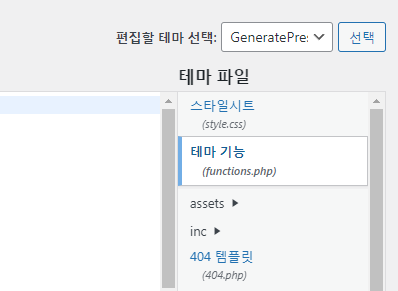
테마 기능(functions.php)으로 이동 후 편집창 하단에 아래 코드를 붙여넣어 준 뒤, 파일 업데이트를 눌러줍니다.
FTP로 수정
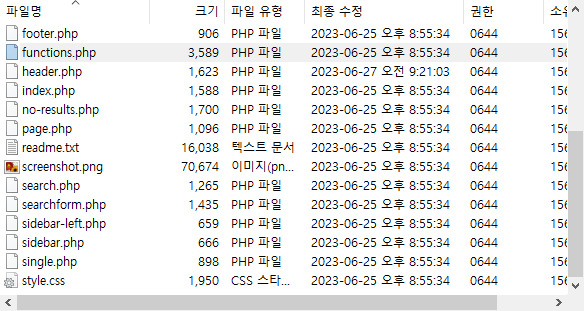
수정하려는 테마파일의 functions.php 위치에 직접 접근합니다. 보통은 /public_html/wp-content/themes/generatepress 경로에서 찾을 수 있겠죠.
해당 파일을 다운로드 한 뒤, 메모장 등을 활용해 코드를 붙여넣고 다시 같은 위치에 업로드 합니다.
카피라이트 수정
Built with GeneratePress가 기입된 기본값입니다.
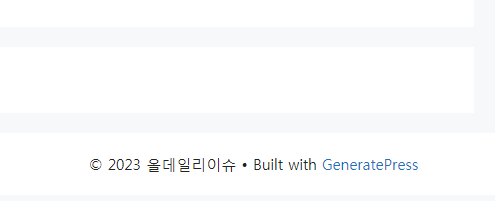
add_filter( 'generate_copyright','my_custom_copyright' );
function my_custom_copyright() {
?>
Copyright © <?php echo date("Y"); ?>. 워드프레스이름.
<?php
}먼저 generate_copyright 필터에 my custom copyright 함수를 연결하고, 사용자 정의 함수를 정의 후 특정 부분에서 호출합니다.
카피라이트의 date 부분은 현재 년도를 표기하겠다는 php코드이며, 직접 기입해도 무방합니다.
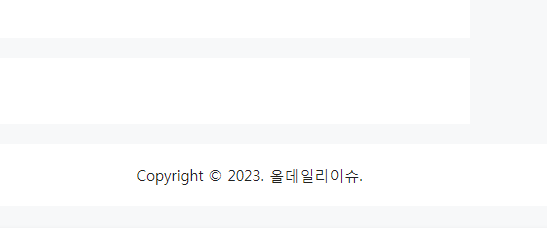
본인의 워드프레스 블로그 이름을 ‘워드프레스이름’ 부분에 적으면 되겠죠.
마치며
테마파일의 functions.php를 수정함으로써 간단하게 Generatepress 무료버전 카피라이트 수정하는 방법에 대해 소개해 봤습니다.
워드프레스는 티스토리나 네이버와는 달리, 본인만의 블로그를 구축해 나가는 재미가 있습니다. 하나씩 하나씩 내 입맛에 맞게 수정해 보시기 바랍니다.

